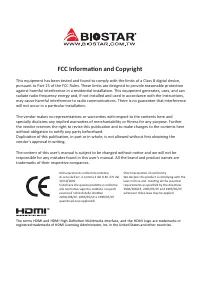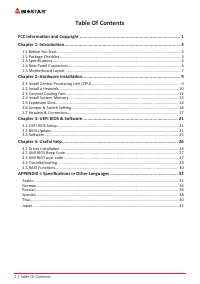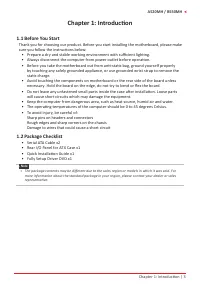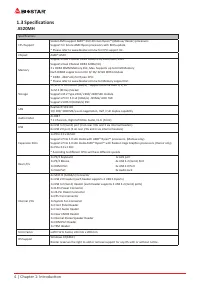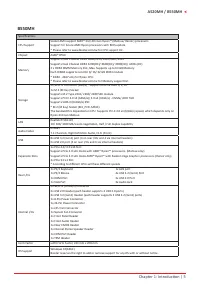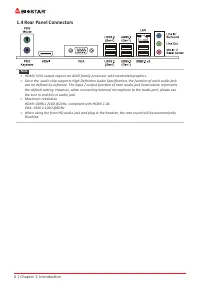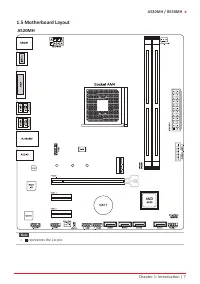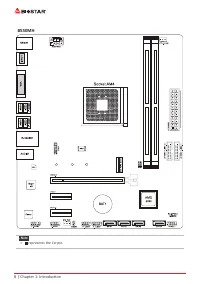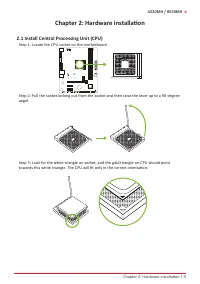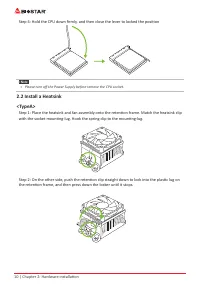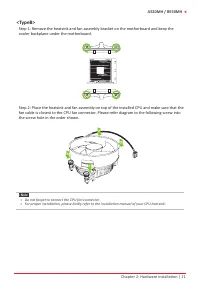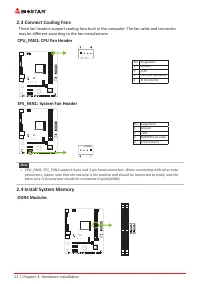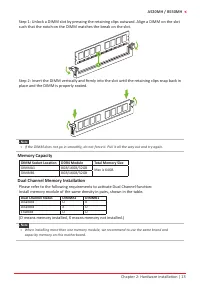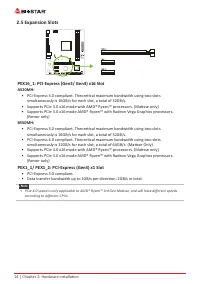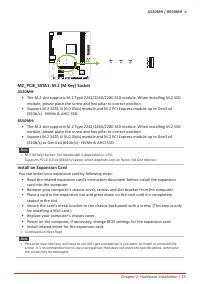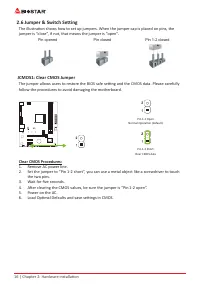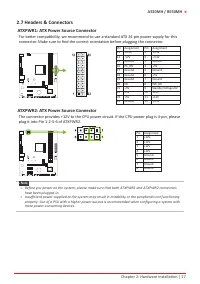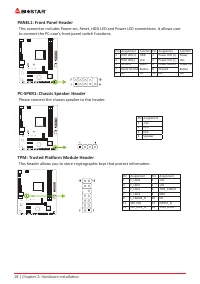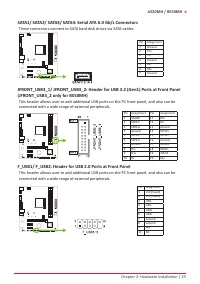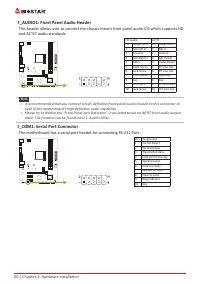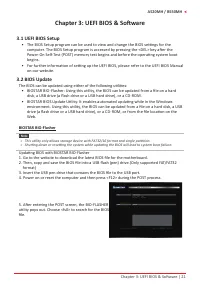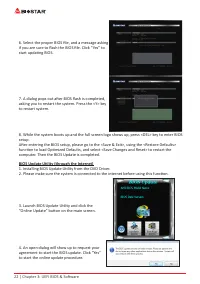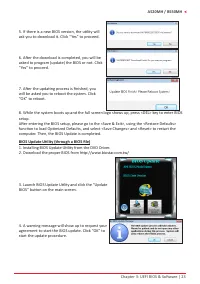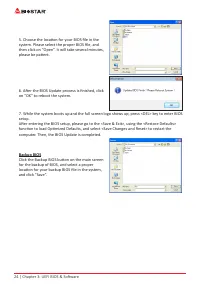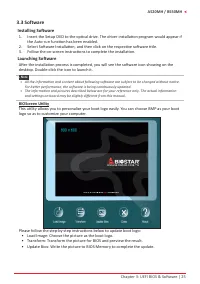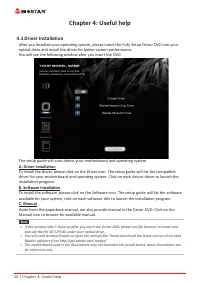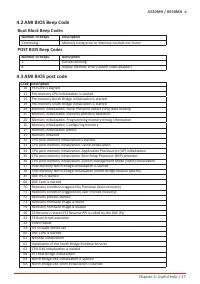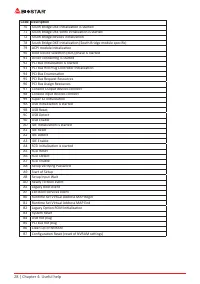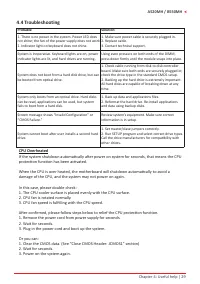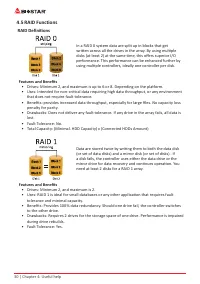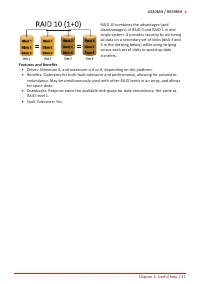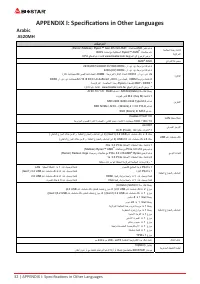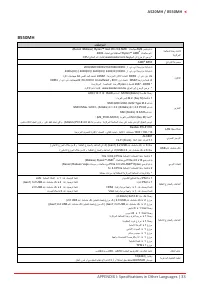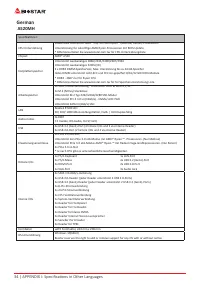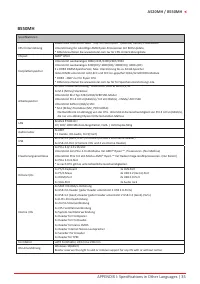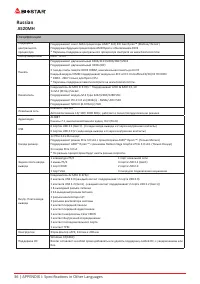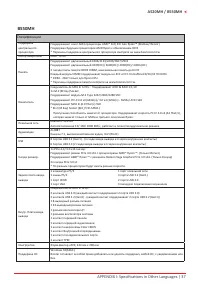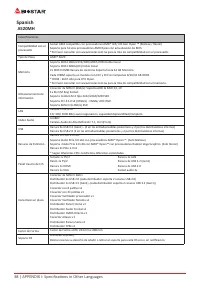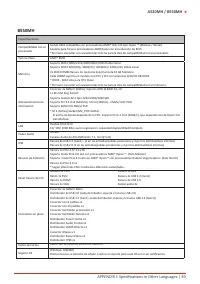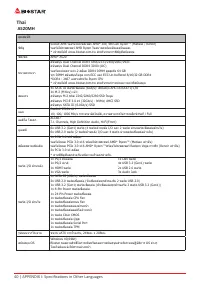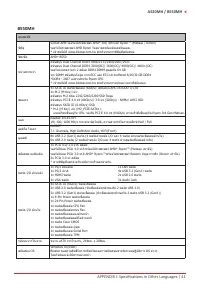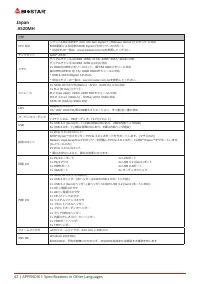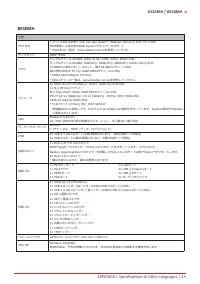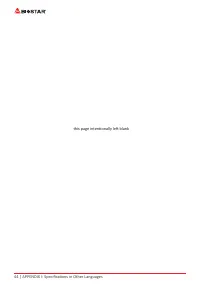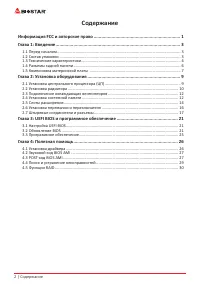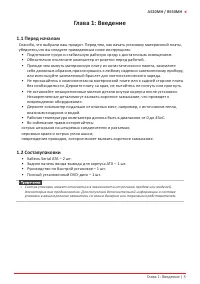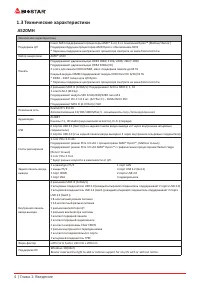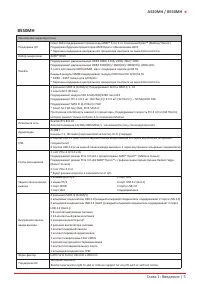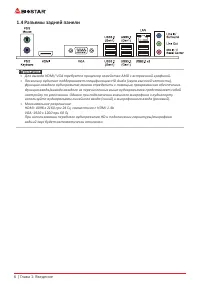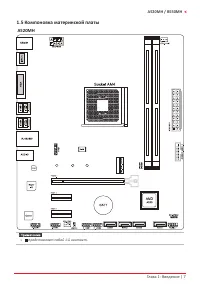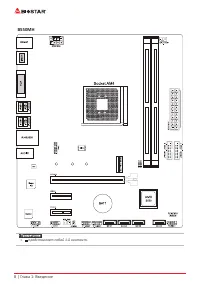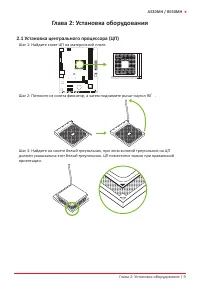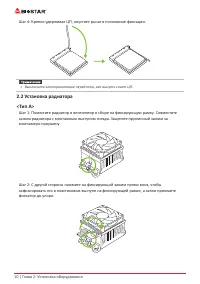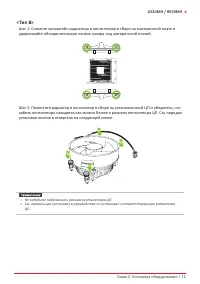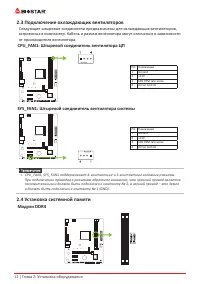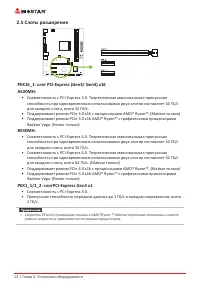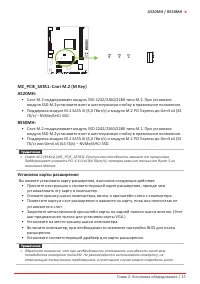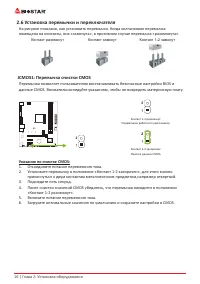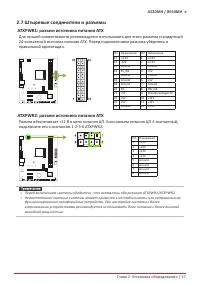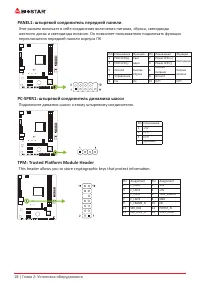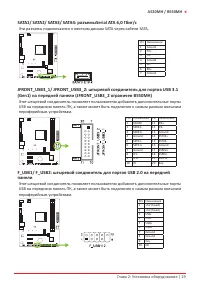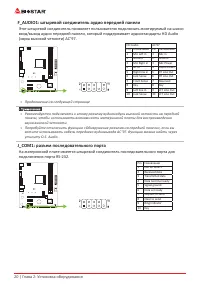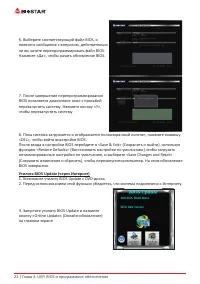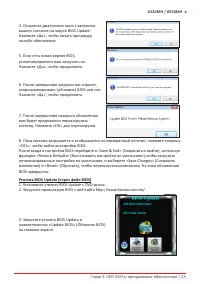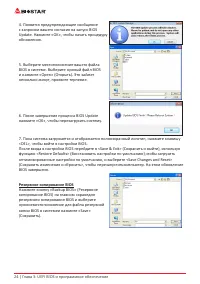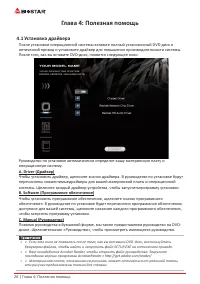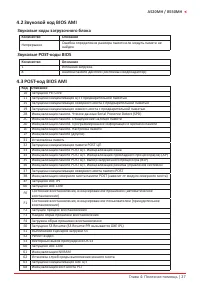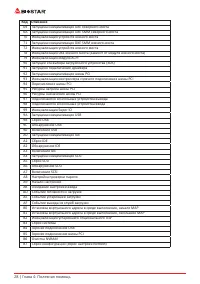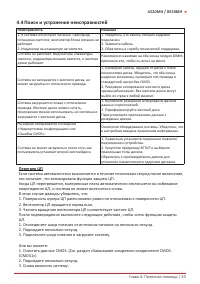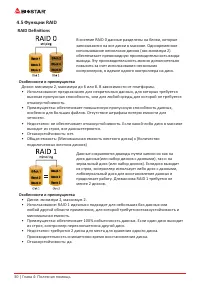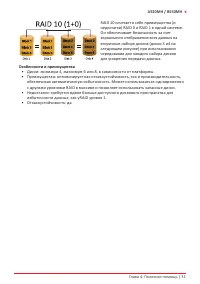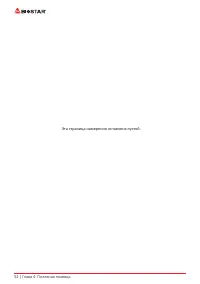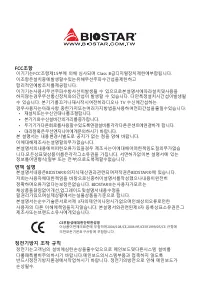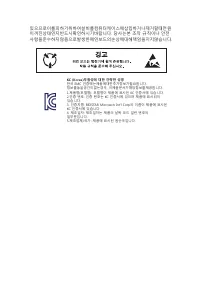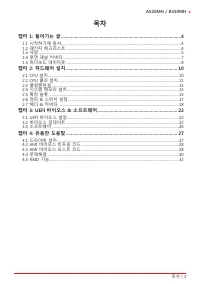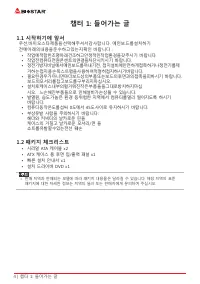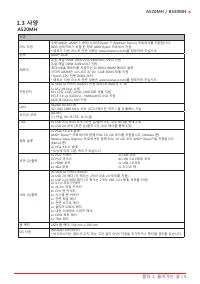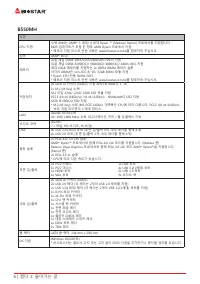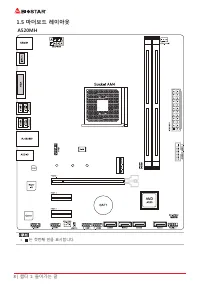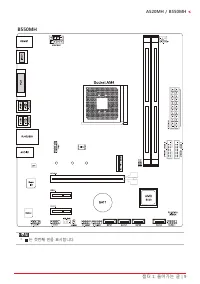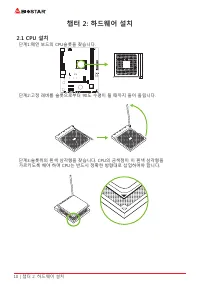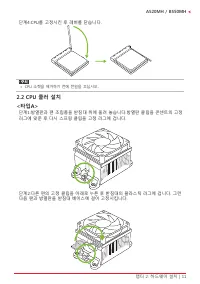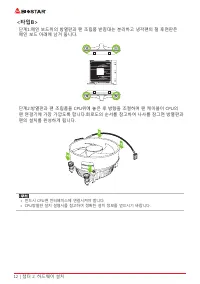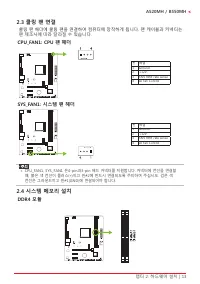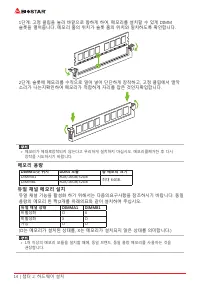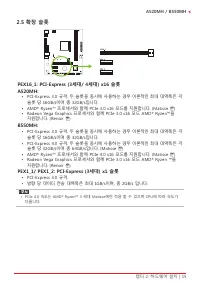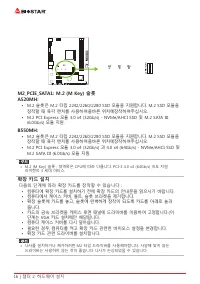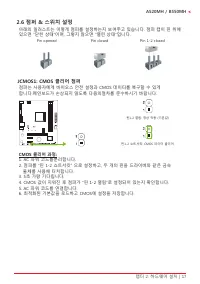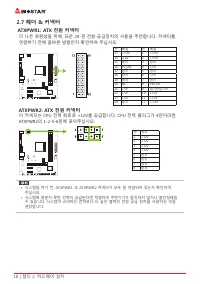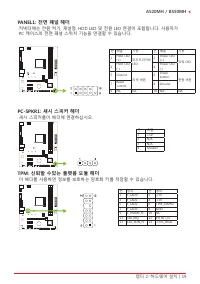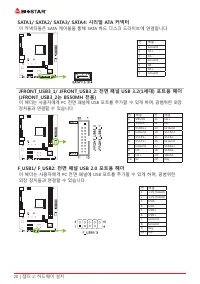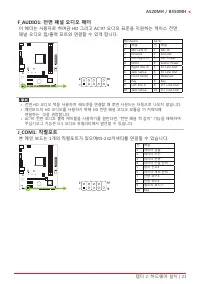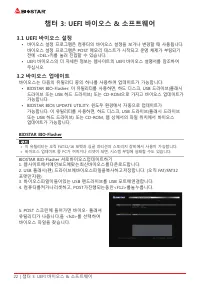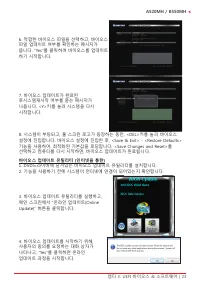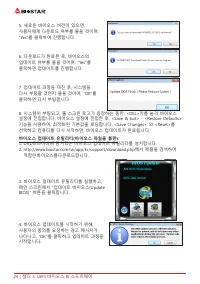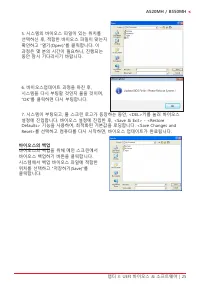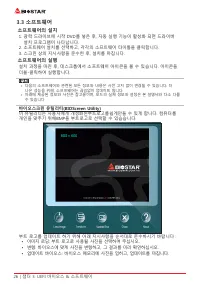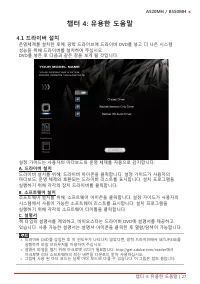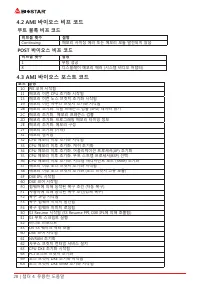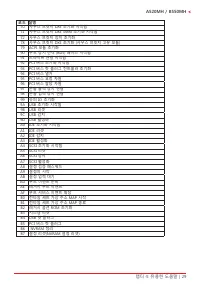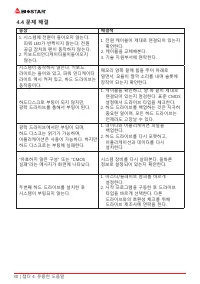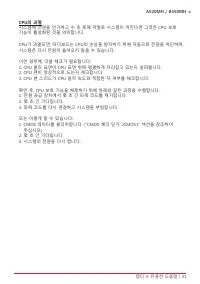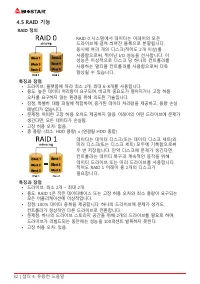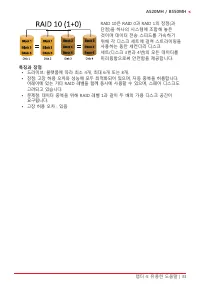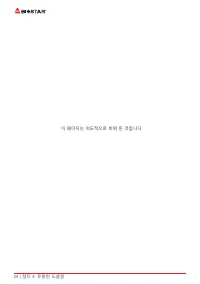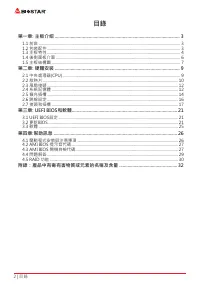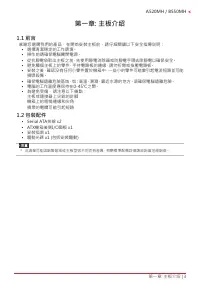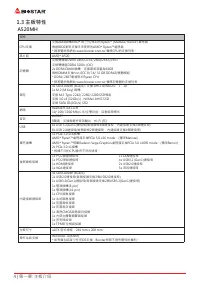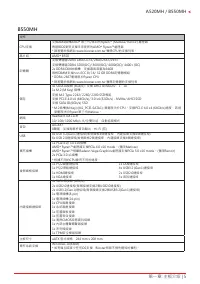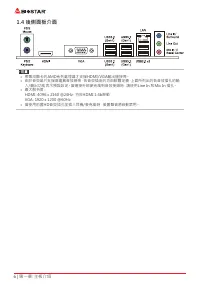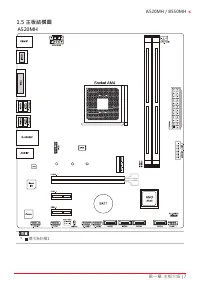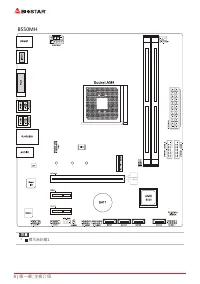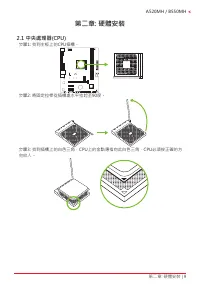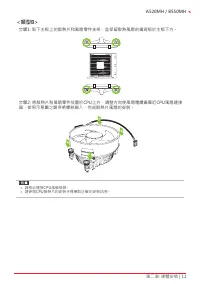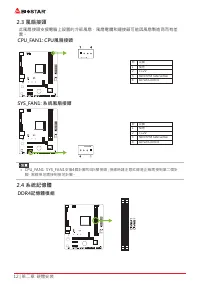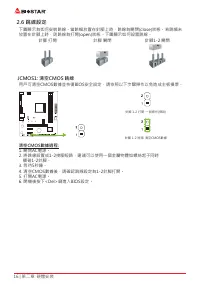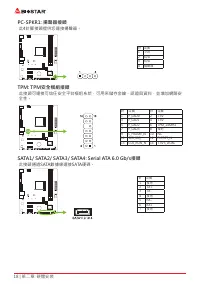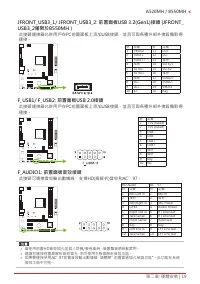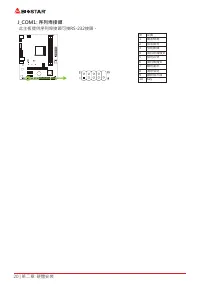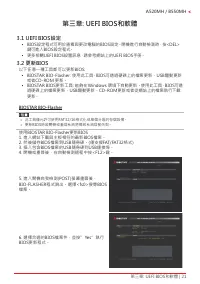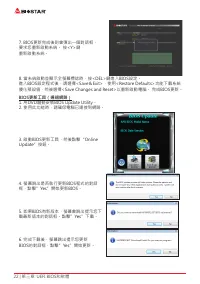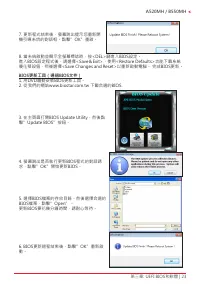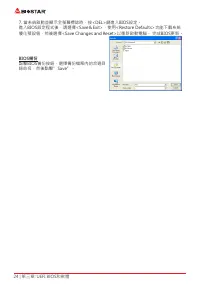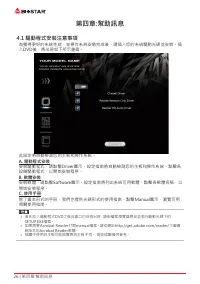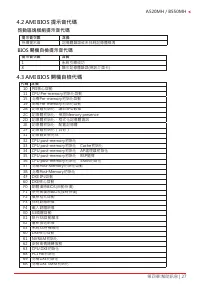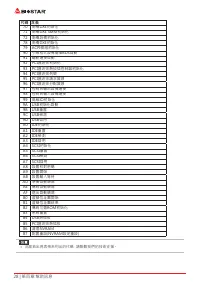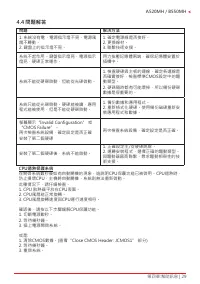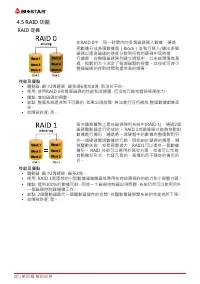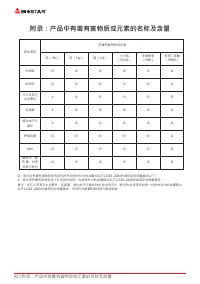Материнские платы Biostar B550 - инструкция пользователя по применению, эксплуатации и установке на русском языке. Мы надеемся, она поможет вам решить возникшие у вас вопросы при эксплуатации техники.
Если остались вопросы, задайте их в комментариях после инструкции.
"Загружаем инструкцию", означает, что нужно подождать пока файл загрузится и можно будет его читать онлайн. Некоторые инструкции очень большие и время их появления зависит от вашей скорости интернета.
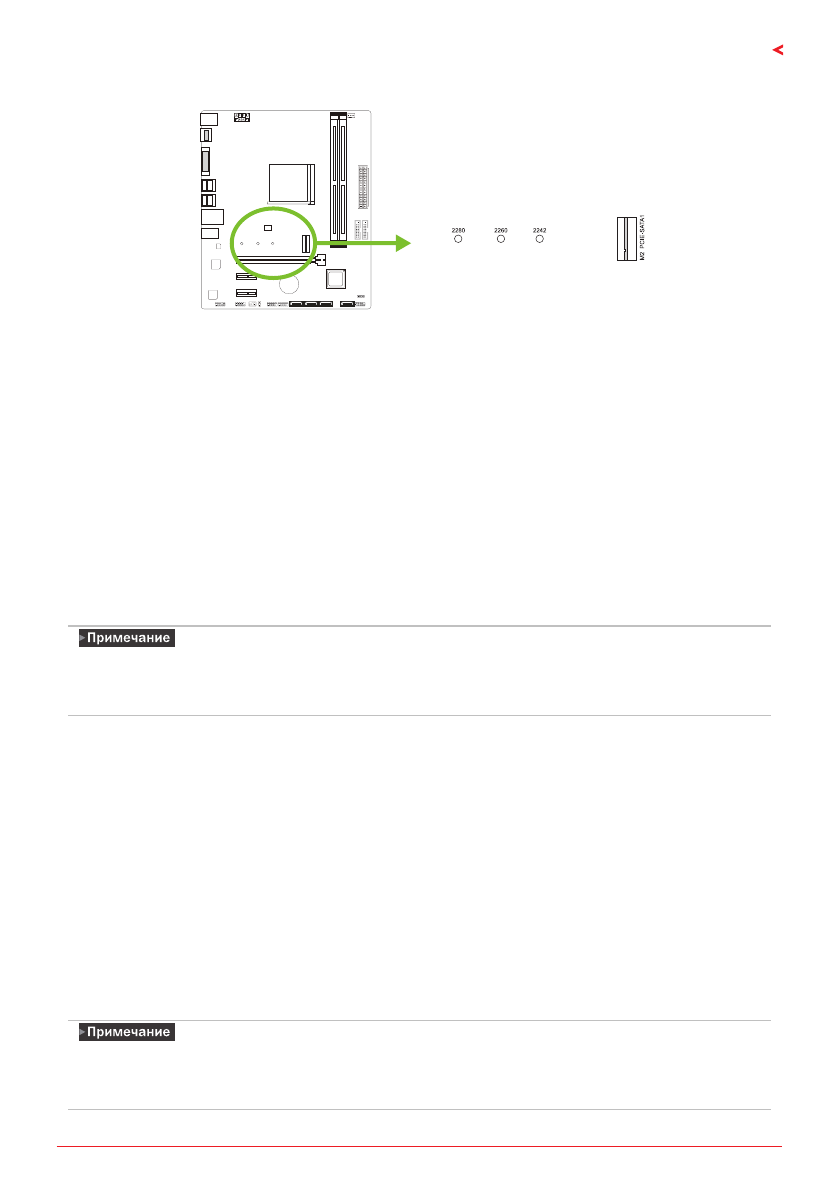
Глава 2: Установка оборудования | 15
A520MH / B550MH
M2_PCIE_SATA1: Слот M�2 (M Key)
A520MH:
• Слот M.2 поддерживает модуль SSD 2242/2260/2280 типа M.2. При установке
модуля SSD M.2установите винт и шестигранную стойку в правильное положение.
• Поддержка модуля M.2 SATA III (6,0 Гбит/с) и модуля M.2 PCI Express до Gen3 x4 (32
ГБ/с) – NVMe/AHCI SSD.
B550MH:
• Слот M.2 поддерживает модуль SSD 2242/2260/2280 типа M.2. При установке
модуля SSD M.2установите винт и шестигранную стойку в правильное положение.
• Поддержка модуля M.2 SATA III (6,0 Гбит/с) и модуля M.2 PCI Express до Gen3 x4 (32
ГБ/с) или Gen4 x4 (64 ГБ/с) – NVMe/AHCI SSD.
»
»
Сокет M.2 (M Key) (M2_PCIE_SATA1): Пропускная способность зависит от процессора.
Поддерживает скорость PCI-E 4.0 x4 (64 Гбит/с), которая зависит только от Ryzen 3-го
поколения Matisse.
Установка карты расширения
Вы можете установить карту расширения, выполнив следующие действия:
• Прочтите инструкцию к соответствующей карте расширения, прежде чем
устанавливать эту карту в компьютер.
• Снимите крышку шасси компьютера, винты и кронштейн слота с компьютера.
• Поместите карту в слот расширения и нажмите на карту, пока она полностью не
установится в слот.
• Закрепите металлический кронштейн карты на задней панели шасси винтом. (Этот
шаг предназначен только для установки карты VGA.)
• Установите на место крышку шасси компьютера.
• Включите компьютер, при необходимости измените настройки BIOS для платы
расширения.
• Установите соответствующий драйвер для карты расширения.
»
»
Обратите внимание, что при необходимости установить или удалить винт вам
понадобится отвертка типа M2. Не рекомендуется использовать отвертку, не
отвечающую техническим требованиям, в противном случае можно повредить винт.
Содержание
- 45 Информация FCC и авторское право; без обязательства заранее уведомлять какую-либо сторону.
- 46 Содержание; Информация FCC и авторское право ��������������������������������������������������������������������
- 48 Технические характеристики
- 50 Разъемы задней панели
- 53 Глава 2: Установка оборудования; �1 Установка центрального процессора (ЦП); Шаг 1: Найдите сокет ЦП на материнской плате.
- 54 Шаг 4: Крепко удерживая ЦП, опустите рычаг в положение фиксации.
- 55 установки винтов в отверстия на следующей схеме.
- 56 �3 Подключение охлаждающих вентиляторов; от производителя вентилятора.; CPU_FAN1: Штыревой соединитель вентилятора ЦП; �4 Установка системной памяти; Модули DDR4
- 57 защелкнулисьи модуль DIMM установился должным образом.; Емкость памяти; Расположение; Установка двухканальной памяти; Статус двойного
- 58 �5 Слоты расширения
- 59 Установка карты расширения; устанавливать эту карту в компьютер.
- 60 �6 Установка перемычки и переключателя; JCMOS1: Перемычка очистки CMOS; Указания по очистке CMOS:; Отсоедините питание переменного тока.
- 61 �7 Штыревые соединители и разъемы; ATXPWR1: разъем источника питания ATX; правильной ориентации.; ATXPWR2: разъем источника питания ATX
- 62 PANEL1: штыревой соединитель передней панели; переключателя передней панели корпуса ПК; PC-SPKR1: штыревой соединитель динамика шасси; Подключите динамик шасси к этому штыревому соединителю.
- 63 панели; периферийным устройствам.
- 64 F_AUDIO1: штыревой соединитель аудио передней панели
- 65 Глава 3: UEFI BIOS и программное обеспечение | 21; Глава 3: UEFI BIOS и программное обеспечение; �1 Настройка UEFI BIOS
- 66 2 | Глава 3: UEFI BIOS и программное обеспечение
- 67 Глава 3: UEFI BIOS и программное обеспечение | 23
- 68 4 | Глава 3: UEFI BIOS и программное обеспечение; Резервное копирование BIOS
- 69 Глава 3: UEFI BIOS и программное обеспечение | 25; �3 Программное обеспечение; Установка программного обеспечения; установки драйвера, если включена функция автозапуска.; Запуск программного обеспечения; Утилита BIOScreen
- 70 Глава 4: Полезная помощь; Установка драйвера
- 71 Звуковой код BIOS AMI; Звуковые коды загрузочного блока; Звуковые POST-коды BIOS; Количество; Код Описание
- 73 Поиск и устранение неисправностей; Неисправность; Перегрев ЦП; это означает, что активирована функция защиты ЦП.
- 74 Функции RAID; Особенности и преимущества
Характеристики
Остались вопросы?Не нашли свой ответ в руководстве или возникли другие проблемы? Задайте свой вопрос в форме ниже с подробным описанием вашей ситуации, чтобы другие люди и специалисты смогли дать на него ответ. Если вы знаете как решить проблему другого человека, пожалуйста, подскажите ему :)